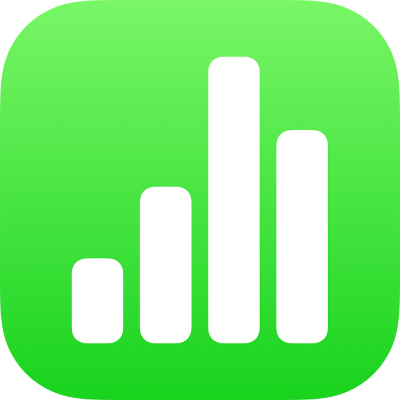
คัดลอกข้อความและวัตถุระหว่าง Numbers และแอปอื่นบน iPhone
คุณสามารถคัดลอกข้อความและวัตถุระหว่างสเปรดชีต Numbers และแอปอื่นได้ ถ้า iPhone ของคุณติดตั้ง iOS 15 ขึ้นไป คุณยังสามารถเปิด Pages และแอปที่สอง ตัวอย่างเช่น แอปเมล, Pages, Numbers, Safari หรือแอปรูปภาพ แล้วลากข้อความและวัตถุ (เช่น กล่องข้อความ รูปภาพ ตาราง และแผนภูมิ) เพื่อคัดลอกจากแอปหนึ่งไปยังอีกแอปหนึ่งได้อีกด้วย
หมายเหตุ: เมื่อคุณคัดลอกแผนภูมิ ตาราง และรูปร่างระหว่างแอป iWork ต่างๆ (Pages, Keynote และ Numbers) วัตถุเหล่านี้จะยังคงแก้ไขได้ เมื่อคุณคัดลอกวัตถุเหล่านั้นไปที่แอปอื่น วัตถุเหล่านั้นจะถูกคัดลอกเป็นภาพ และจะไม่สามารถแก้ไขเนื้อหาได้
ลากข้อความและวัตถุระหว่าง Numbers และแอปอื่น
คุณสามารถเลือกวัตถุหรือกลุ่มของวัตถุได้มากกว่าหนึ่งรายการเพื่อคัดลอก
เปิดไฟล์ที่คุณต้องการคัดลอกเนื้อหาไปยังหรือออกมา จากนั้นปฏิบัติตามวิธีใดวิธีหนึ่งต่อไปนี้:
ถ้า iPhone ของคุณมี Face ID: ปัดขึ้นจากด้านล่างสุดของหน้าจอเพื่อกลับสู่หน้าจอโฮม
ถ้า iPhone ของคุณมีปุ่มโฮม: คลิกปุ่มโฮมเพื่อกลับสู่หน้าจอโฮม
บนหน้าจอโฮม ให้แตะแอปที่สองเพื่อเปิด
ในแอปที่สอง ให้เปิดไฟล์ (ตัวอย่างเช่น เอกสาร ข้อความ หรือโน้ต) ที่คุณต้องการคัดลอกเนื้อหาไปที่หรือจากไฟล์นั้น
ในแอปใดแอปหนึ่ง ให้เลือกเนื้อหาที่คุณต้องการคัดลอก แตะค้างไว้จนกว่าจะเห็นเนื้อหาถูกยกขึ้น จากนั้นลากเนื้อหาเล็กน้อยจนกว่าเนื้อหาจะย่อลง
ในการใช้นิ้วอื่น ให้ปฏิบัติตามวิธีใดวิธีหนึ่งต่อไปนี้:
ถ้า iPhone ของคุณมี Face ID: แตะด้านล่างสุดของหน้าจอค้างไว้แล้วเลื่อนขึ้นเล็กน้อยเพื่อเปิดแถบสลับแอป
ถ้า iPhone ของคุณมีปุ่มโฮม: คลิกสองครั้งที่ปุ่มโฮมเพื่อเปิดแถบสลับแอป
ในระหว่างที่ยังคงกดเนื้อหาที่คุณกำลังลากอยู่ค้างไว้ ให้แตะแอปอื่นเพื่อเลือกและเปิด แล้วลากเนื้อหาไปยังตำแหน่งที่คุณต้องการให้แสดง จากนั้นยกนิ้วขึ้น
เนื้อหาจะถูกวางในตำแหน่งที่เลือก
สิ่งสำคัญ: ตรวจสอบให้แน่ใจว่าคุณแตะและเลือกแอปที่คุณจะวางเพื่อให้แอปนั้นเปิดและเติมจนเต็มหน้าจอก่อนที่คุณจะหยุดลาก
เมื่อสองแอปเปิดอยู่ในแถบสลับแอป คุณยังสามารถคัดลอกและวางวัตถุจากแอปหนึ่งไปยังอีกแอปหนึ่งได้อีกด้วย
คัดลอกข้อความและวัตถุไปที่หรือจากแอปอื่น
คุณสามารถคัดลอกข้อความและวัตถุส่วนใหญ่แล้ววางข้อความและวัตถุเหล่านั้นลงในแอปพลิเคชันอื่นได้
เปิดไฟล์ที่คุณต้องการคัดลอกเนื้อหาไปยังหรือออกมา
เลือกข้อความหรือวัตถุที่คุณต้องการคัดลอก
แตะ คัดลอก ในตำแหน่งที่เลือก (คุณอาจต้องแตะสิ่งที่เลือกอีกครั้งเพื่อให้เห็น คัดลอก)
บนหน้าจอโฮม ให้เปิดแอปและไฟล์ (ตัวอย่างเช่น เอกสาร ข้อความ หรือโน้ต) ที่คุณต้องการวาง
แตะตำแหน่งที่คุณต้องการวางส่วนที่เลือก จากนั้นแตะ วาง